- Steamリンクは、PCゲームをSteamライブラリから、スマートTV、コンピューター、電話、タブレットなど、サポートされているデバイスにストリーミングするための優れた方法です。
- メニューやゲームプレイで音声の問題が発生しない場合は、構成の意図しない変更が原因である可能性があります。
- Steamリンクでサウンドを取り戻すには、この記事に記載されている設定を使用できます。
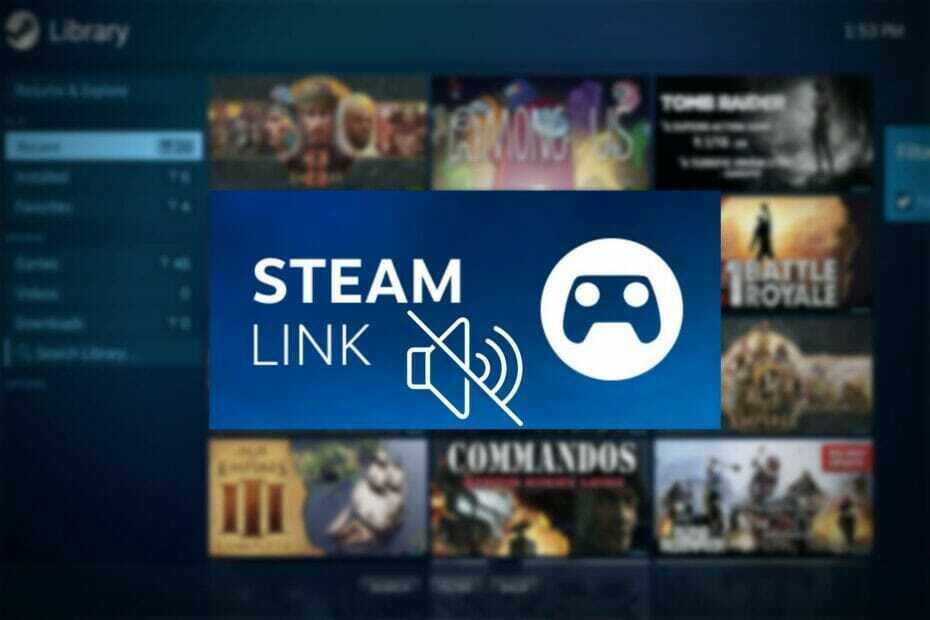
バツダウンロードファイルをクリックしてインストールします
このソフトウェアは、ドライバーの稼働を維持し、一般的なコンピューターエラーやハードウェア障害からユーザーを保護します。 3つの簡単なステップで今すぐすべてのドライバーをチェックしてください:
- DriverFixをダウンロード (確認済みのダウンロードファイル)。
- クリック スキャン開始 問題のあるすべてのドライバーを見つけます。
- クリック ドライバーの更新 新しいバージョンを入手し、システムの誤動作を回避します。
- DriverFixはによってダウンロードされました 0 今月の読者。
Steamリンクの音が出ない問題が発生しましたか? はいの場合は、この記事を読んで、最も効果的な解決策といくつかの重要な情報を入手できます。
Steamリンクは、ローカルネットワークを使用して、自宅でサポートされているデバイスでSteamゲームを楽しむための素晴らしいソリューションです。
まるで クラウドゲーム 解決。 違いは、デバイスの1つがサーバーであり、ホームネットワークで再生することです。これにより、超高速の接続速度により、可能な限りスムーズなエクスペリエンスが実現します。
ただし、不要なエラーが発生すると、最もスムーズなエクスペリエンスが悪化することがよくあります。 それはそれである可能性があります Steamリンクが機能していません また コントローラを認識しない. しかし、この記事は音の問題についてです。 この問題は、Steamリンクをサポートするほぼすべてのデバイスに影響します。 これには次のものが含まれます。
- Android携帯、タブレット
- Android TV、Apple TV、およびサポートされているすべてのTV
- iPhone、iPad
- Windows PC、ラップトップ、タブレット、
- Macbook、iMacなどのmacOSデバイス。
Steamリンクで音が出ないという問題は、さまざまな方法で発生する可能性があります。 一部のユーザーは、メニューだけで音の問題が発生しない場合があります。 実際のゲームプレイ中にのみ取得する場合もあります。
また、Steamリンクを使用しているときに音がまったく聞こえない場合もあります。
問題の種類に関係なく、いつでも自分で修正できます。 ただし、最善の解決策とトラブルシューティング手順に関する情報を提供するために、さらにいくつかのことを実行していただきたいと思います。
SteamリンクをPCにインストールするにはどうすればよいですか?
- Steamリンクアプリに移動します ダウンロードページ.
- 適切なリンクを使用して、コンピューター用のアプリをダウンロードします。
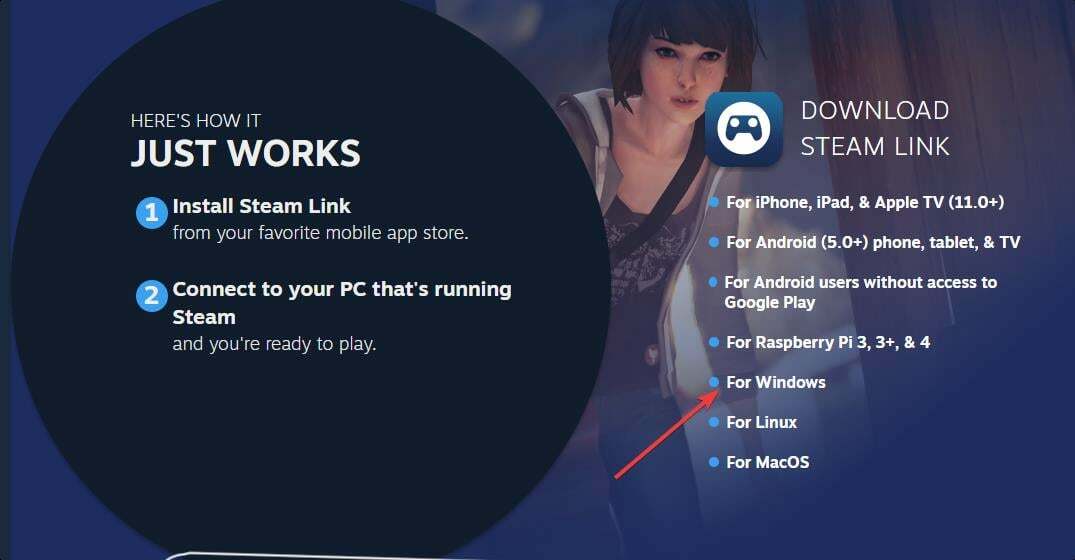
- アプリをインストールします。
- アプリを開きます。
- PCをサポートされているコントローラーとペアリングするか、この手順をスキップしてください。
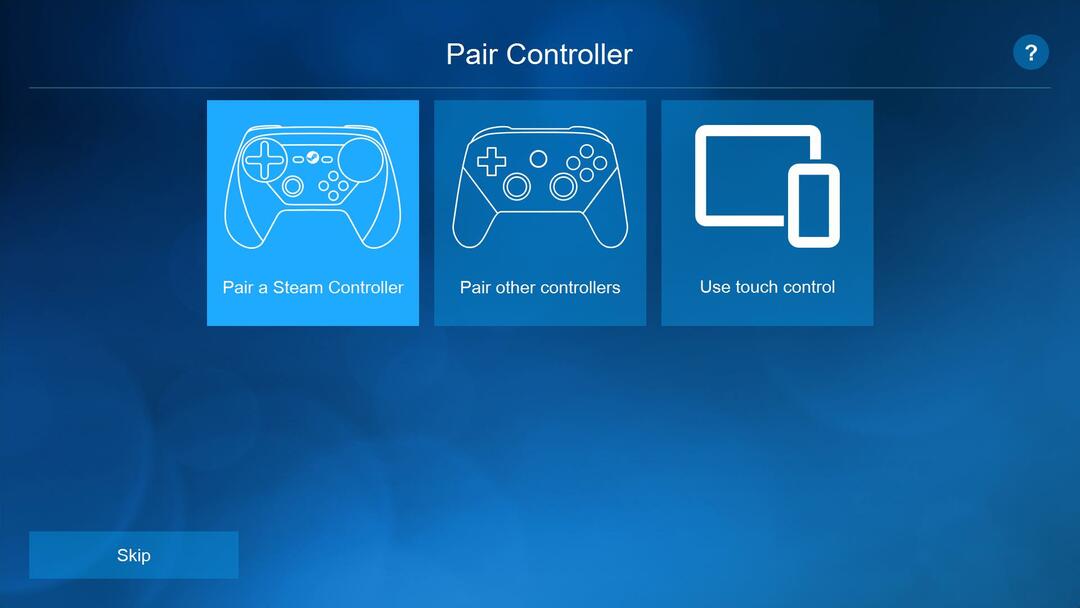
- これで、Steam Linkは、Steamがインストールされて開かれているコンピューターまたはその他のデバイスをスキャンします。
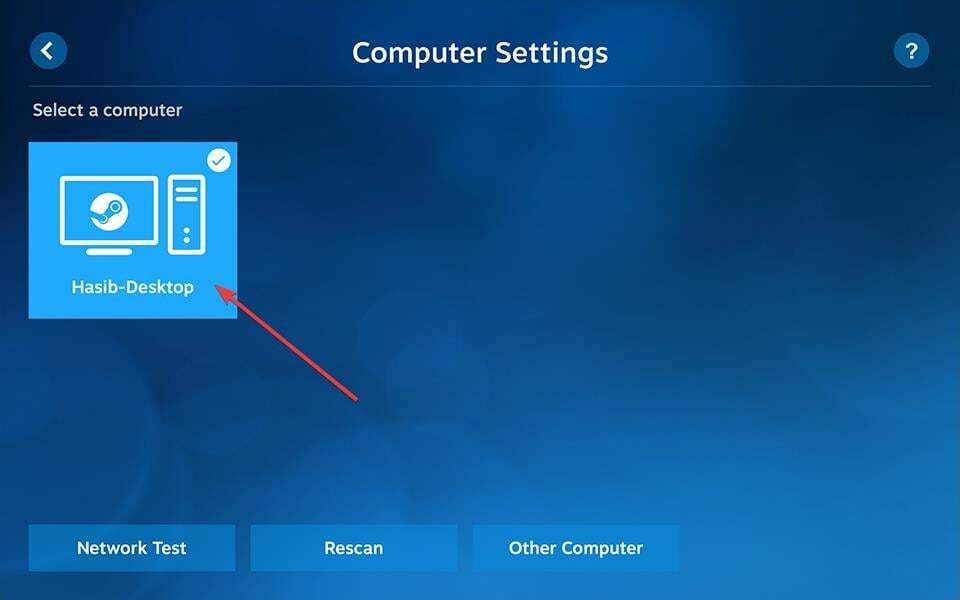
- 見つかったら、それをクリックして承認します。
- 承認するには、ホストコンピューターのSteamアプリにコードを入力する必要があります。
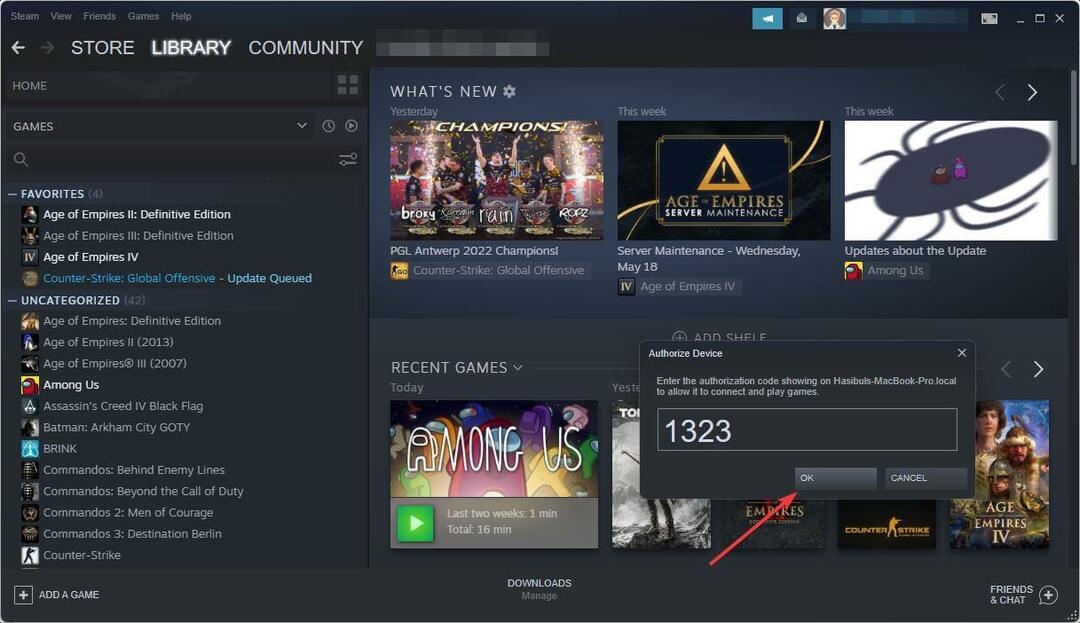
- Steamリンクは接続速度テストを行い、必要なものをすべて構成します。
- これで、リモートPCでSteamライブラリを楽しむ準備が整いました。
ガイドもあります SteamリンクをPCに接続する. それはあなたがプロセスをよりよく学ぶのを助けるかもしれません。
Steamリンクの音の問題を修正するにはどうすればよいですか?
1. 再起動
Steamリンクで音が出ない場合は、ホストデバイスとリモートデバイスの両方を再起動する必要があります。 多くの場合、問題が修正され、他の方法を試すために費やす時間を節約できます。
2. ホストコンピューターでオーディオデバイスが有効になっているかどうかを確認します
- を開きます スタートメニュー ホストデバイス上。
- タイプ コントロールパネル Enterキーを押して開きます。
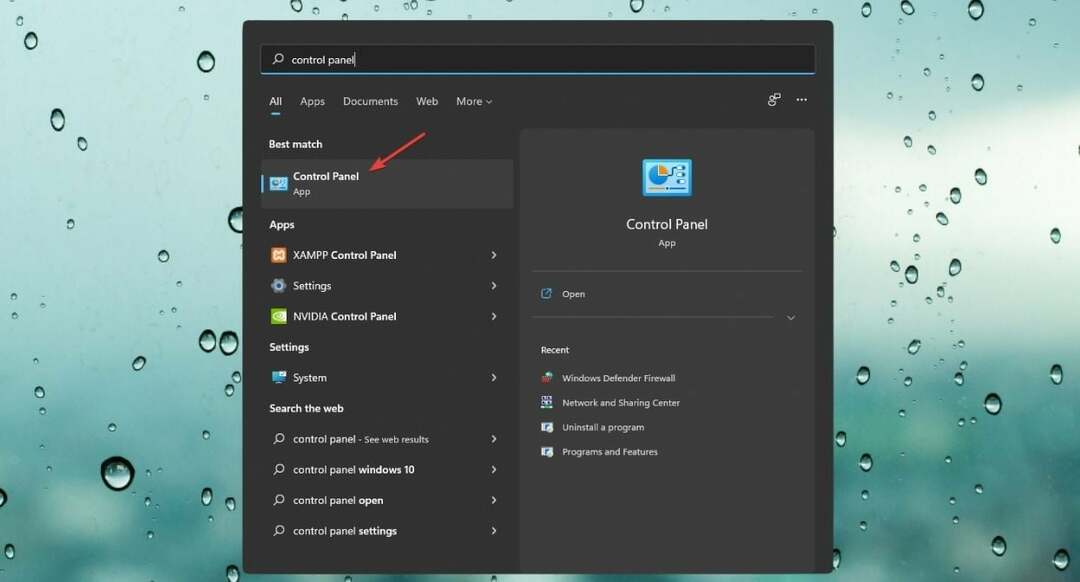
- に移動 ハードウェアとサウンド.
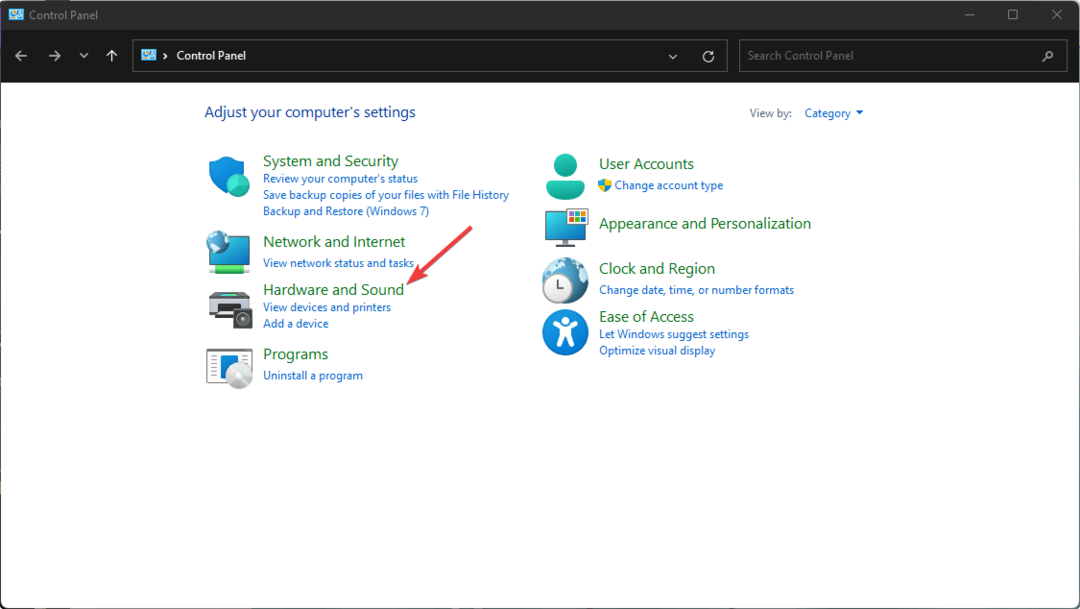
- クリック 音.
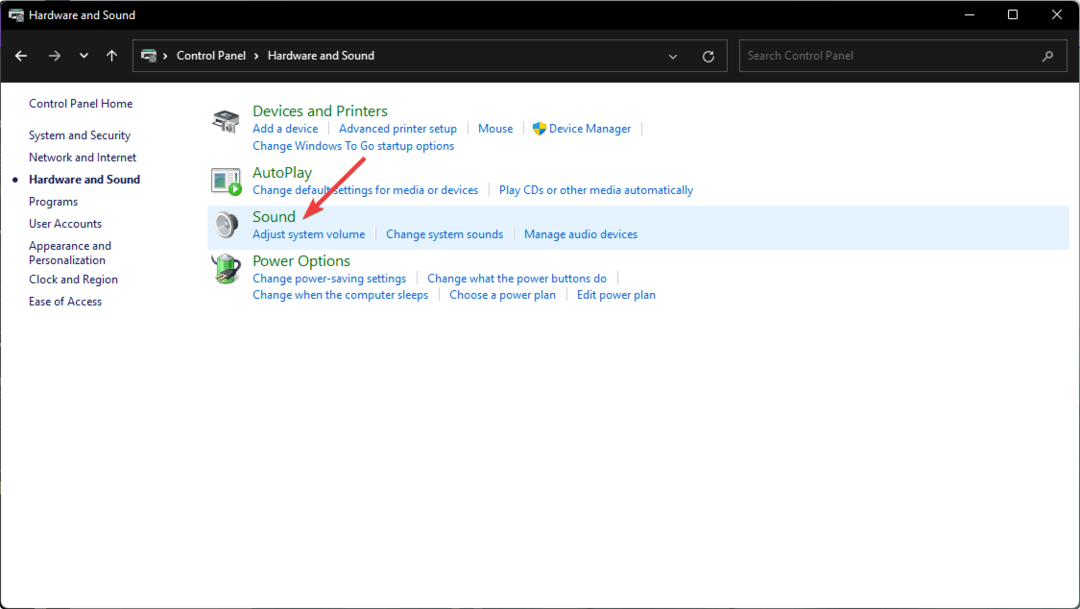
- 次に、を右クリックします。 スピーカー 説明付き スチームストリーミングスピーカー をクリックします 有効.

次に、リモートデバイスのSteamリンクを使用してゲームをもう一度プレイし、音が出ない問題が修正されたかどうかを確認します。
3. ストリーミング設定を確認する
- リモートデバイスでSteamリンクアプリを開きます。
- 歯車のアイコンをクリックして開きます 設定.

- ストリーミングに移動します。

- 有効 オーディオ 無効になっている場合。
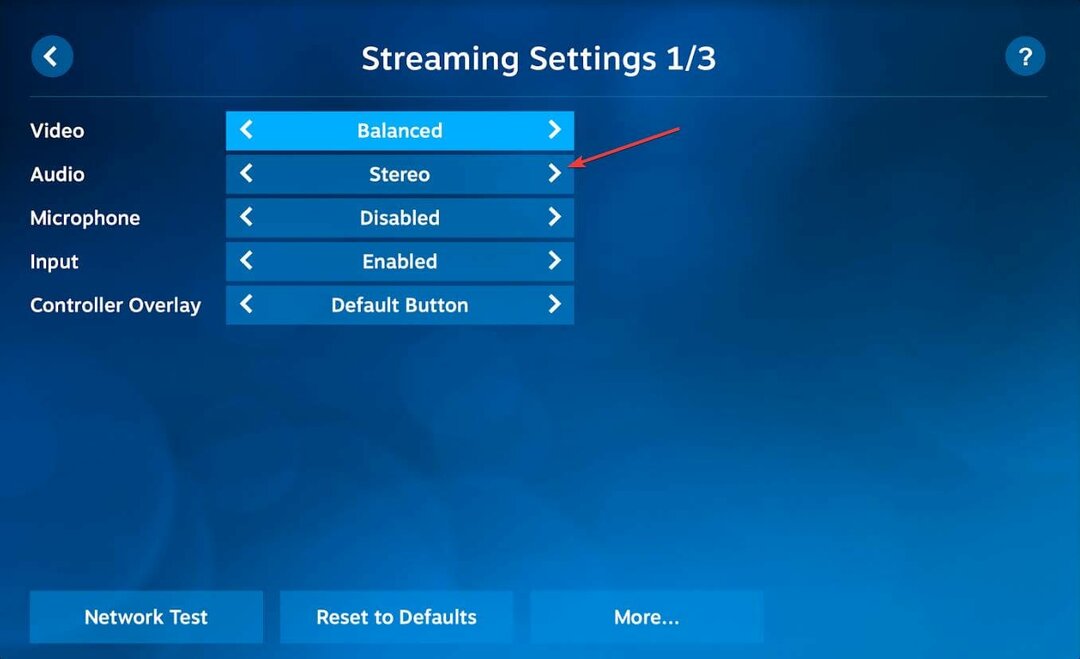
- を無効にする マイクロフォン それが役立つかどうかを確認します。
4. ホストオーディオ設定を確認してください
- Steamリンクを使用して接続されたPCのいずれかを開きます。
- クリック 戻る ゲームライブラリがデフォルトで開かれている場合。
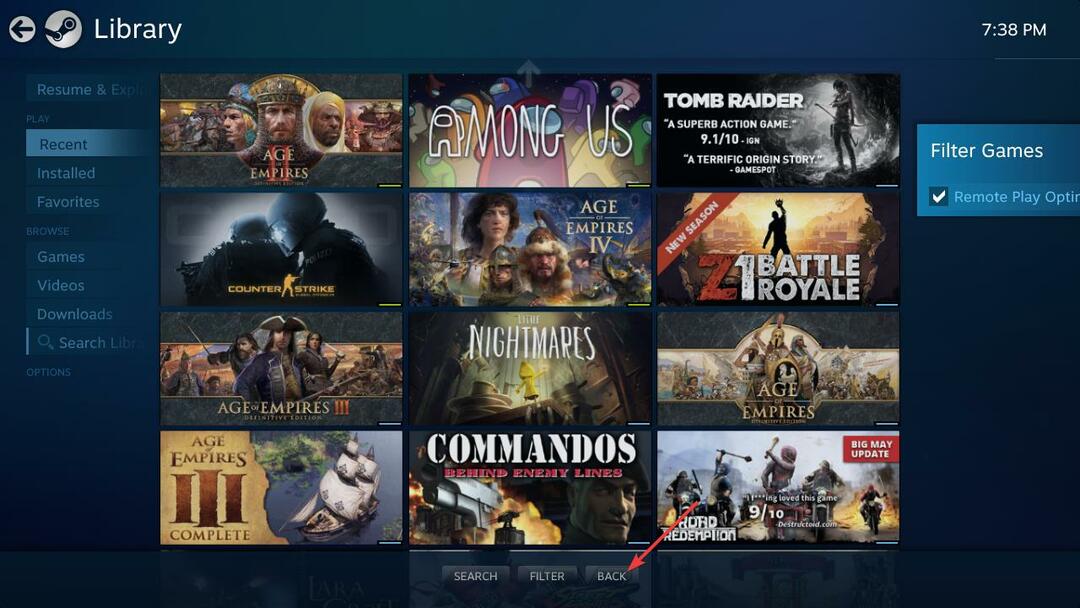
- 次に、歯車のアイコンをクリックして開きます 設定.

- に移動 インターフェース 下 オーディオ.
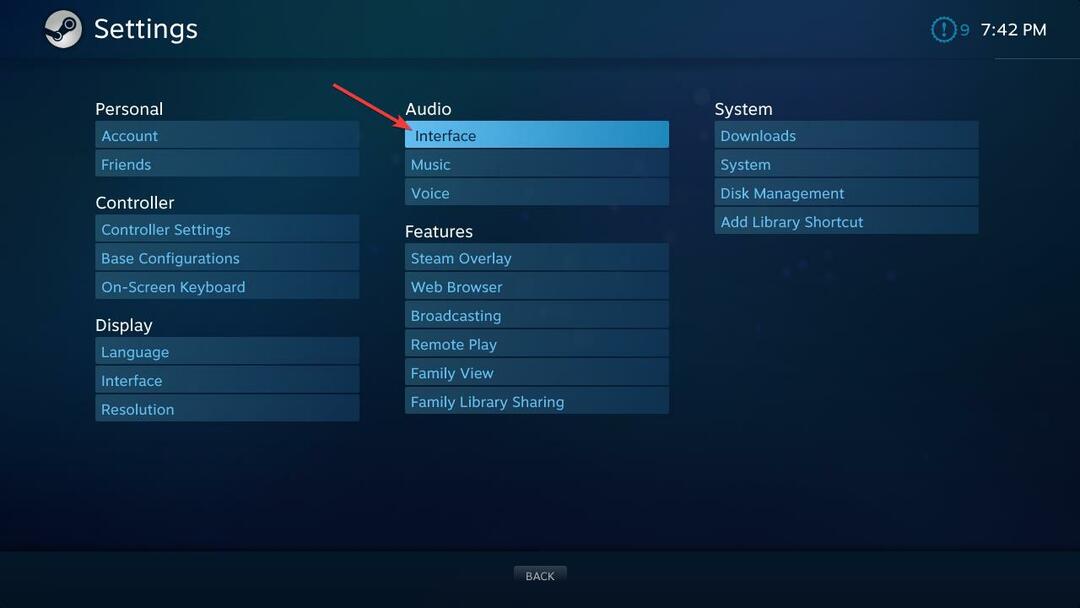
- すべてのボリュームが最大または適切なレベルにあることを確認します。
- に移動します 音楽 下 オーディオ.
- ボリュームが最大レベルに設定されていることを確認します。
これにより、ゲームとメニューの両方でSteamリンクの音の問題が解決されます。
5. 高度なホストオプション
- 前の方法と同じ[設定]ウィンドウの[機能]セクションで[リモートプレイ]をクリックします。
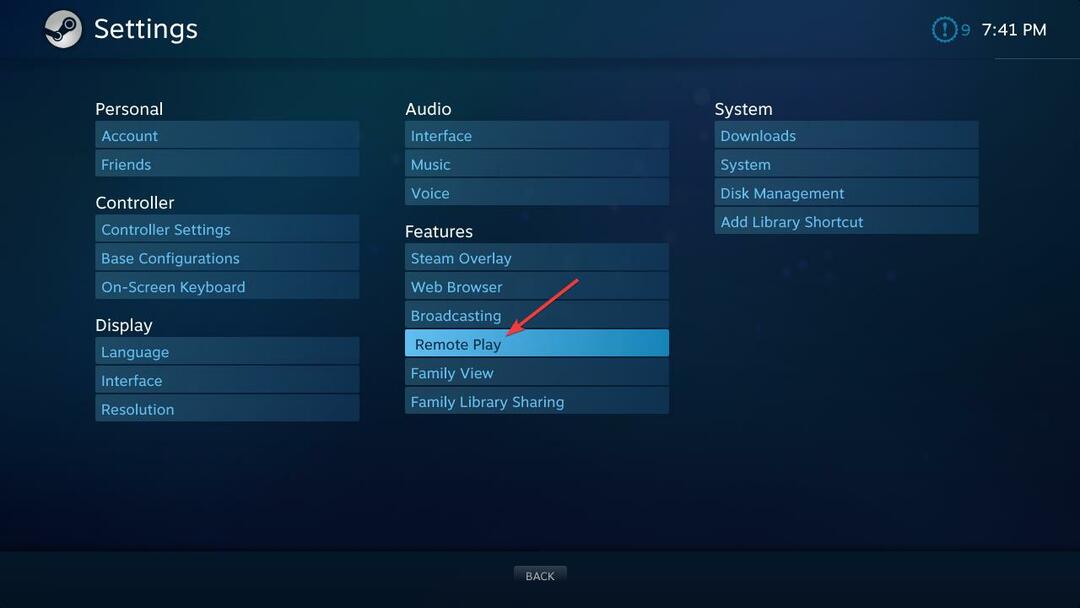
- クリック 高度なホストオプション.
- 小切手 ネットワークトラフィックに優先順位を付ける.
- チェックとチェック解除ができます ホストでオーディオを再生する それが役立つかどうかを確認します。
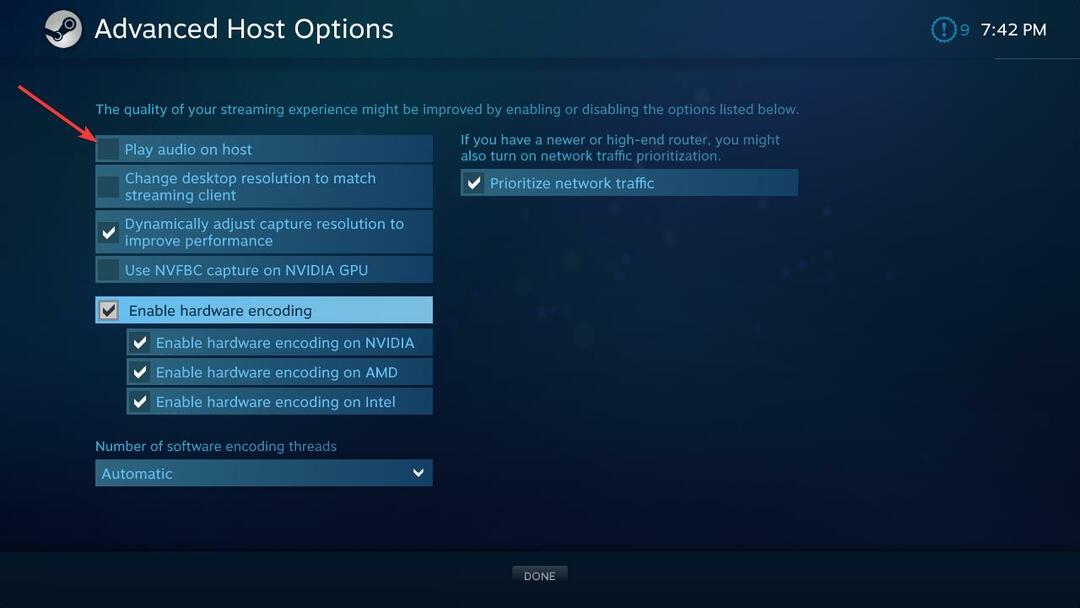
6. 接続が安定していることを確認してください
専門家のヒント: 一部のPCの問題は、特にリポジトリの破損やWindowsファイルの欠落に関しては対処が困難です。 エラーの修正に問題がある場合は、システムが部分的に壊れている可能性があります。 マシンをスキャンして障害を特定するツールであるRestoroをインストールすることをお勧めします。
ここをクリック ダウンロードして修復を開始します。
Steamリンクはセットアップ中にネットワーク速度をテストしますが、遅いネットワークの問題で多くの種類の問題に直面する可能性があります。 もちろん、発生しないはずですが、発生した場合は、すべてのケーブルが正しく接続されているか確認してください。
また、安定したWiFi信号があることを確認してください。 可能であれば、無線通信の代わりにイーサネットを使用してください。
あなたはまた減らすことに興味があるかもしれません Steamリンクの入力遅延.
7. デバイスを再接続します
7.1リモートデバイスのペアリングを解除します
- ホストデバイスでSteamアプリを開きます。
- クリック 蒸気 メニューから移動します 設定.

- に移動 リモートプレイ.

- ペアリングを解除するデバイスを選択して、をクリックします デバイスのペアリングを解除する.
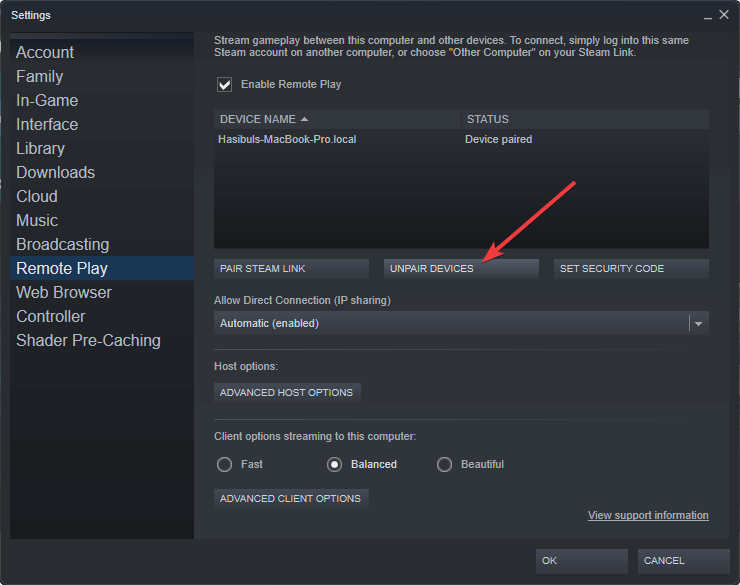
7.2リモートデバイスを再度ペアリングする
- リモートデバイスでSteamリンクアプリを開きます。
- クリック 再生を開始します.
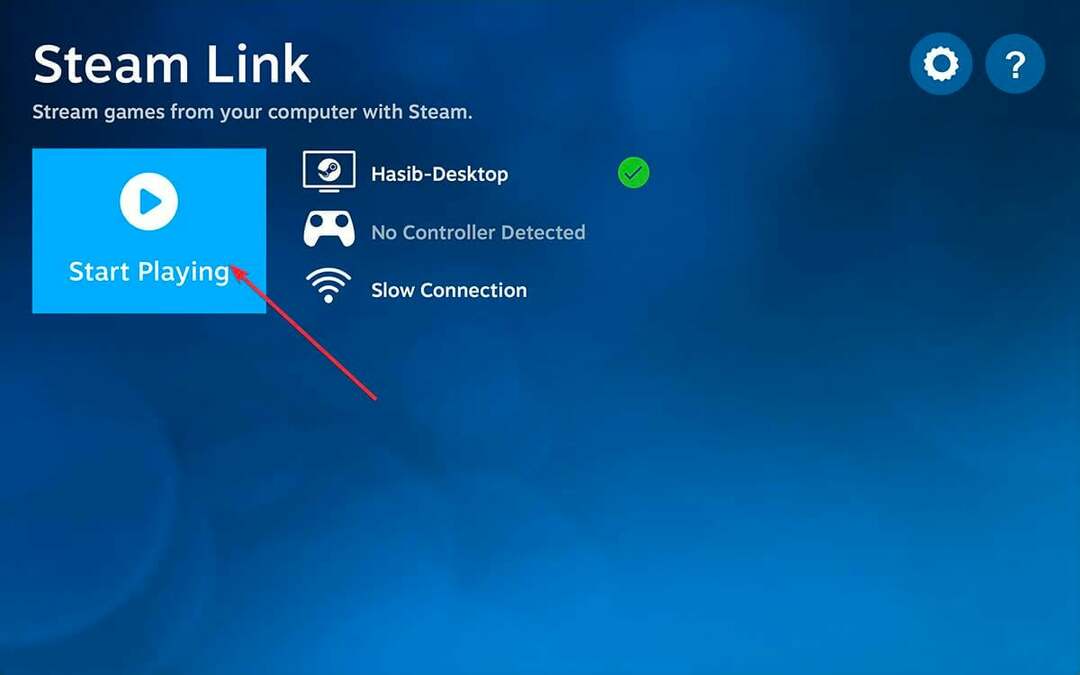
- プロンプトが表示されたら、リモートデバイスに表示された認証コードをホストデバイスのSteamアプリに入力します。
テレビでSteamリンクを使用できますか?
サポートされているモデルの場合は、テレビでSteamリンクを使用できます。 サポートされている多くのスマートTVを使用すると、ホームネットワーク経由でSteamライブラリを楽しむことができます。
Steamリンクがサポートされているテレビのリストについて知りたい場合は、以下のリストをご覧ください。
- ソニーのスマートテレビ
- サムスンのスマートテレビ
- Hisense社のスマートテレビ
- フィリップTV
- Xiaomiスマートテレビ
- TCLスマートテレビ
- Androidオペレーティングシステムを搭載したテレビ。
LG、SharpなどのサポートされていないTVブランドをお持ちの場合は、心配する必要はありません。 Apple TV、AndroidTVボックスなどを使ってSteamLinkを簡単に使えるからです。 Steamリンク専用のTVボックスもあります。
Chromecastユーザーは、いくつかの技術的な手順を使用してSteamライブラリを楽しむことができます。 ただし、Rokuをお持ちの場合は、残念ながら、SteamLinkアプリはまだありません。
スチームリンクをスマートテレビに接続するにはどうすればよいですか?
- スマートテレビのアプリストアにアクセスします。
- Steamリンクアプリをダウンロードします。
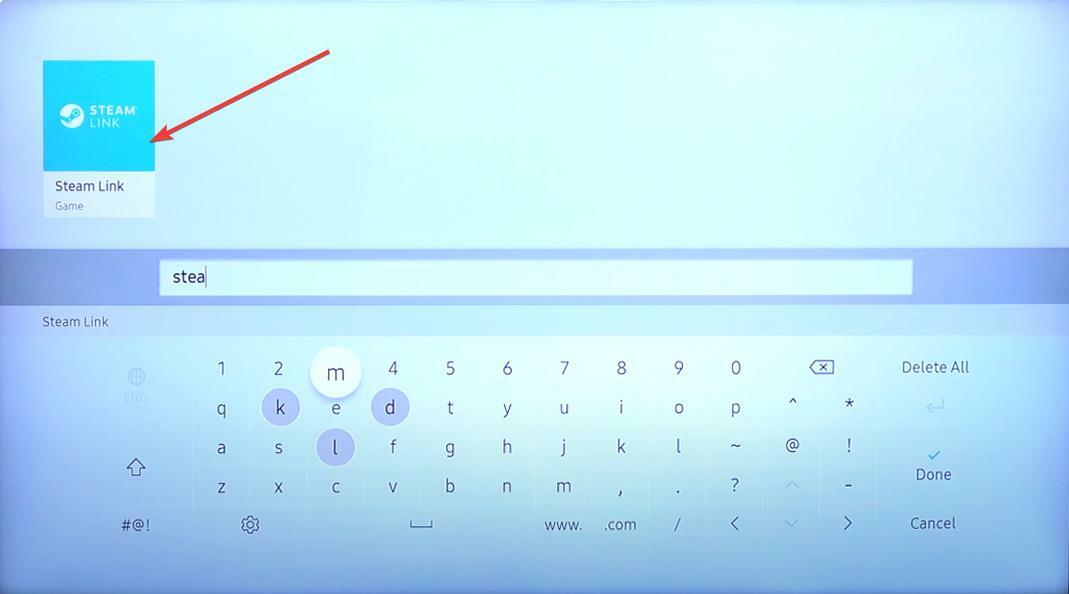
- アプリを開き、コントローラーをペアリングします。
- スキャン後にホストデバイスが見つかったら、ホストデバイスを選択します。
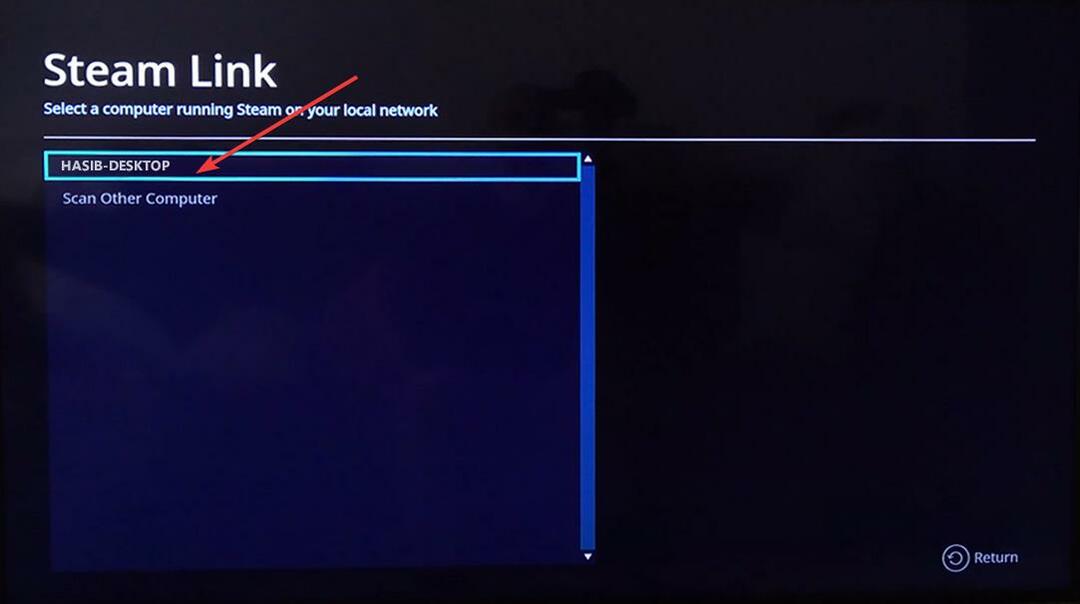
- 画面に表示される認証コードを使用してペアリングします。
- 速度テストプロセスを終了させます。
今、それはすべて大丈夫なはずです。 スマートテレビでSteamゲームのストリーミングを開始できます。
この記事では、サウンドの問題なしにSteamリンクを解決するための最も効果的な方法を紹介しました。 他の方法をご存知の場合は、コメントボックスでお気軽に共有してください。
 まだ問題がありますか?このツールでそれらを修正します:
まだ問題がありますか?このツールでそれらを修正します:
- このPC修復ツールをダウンロードする TrustPilot.comで素晴らしいと評価されました (ダウンロードはこのページから始まります)。
- クリック スキャン開始 PCの問題を引き起こしている可能性のあるWindowsの問題を見つけるため。
- クリック 全て直す 特許技術の問題を修正する (読者限定割引)。
Restoroはによってダウンロードされました 0 今月の読者。

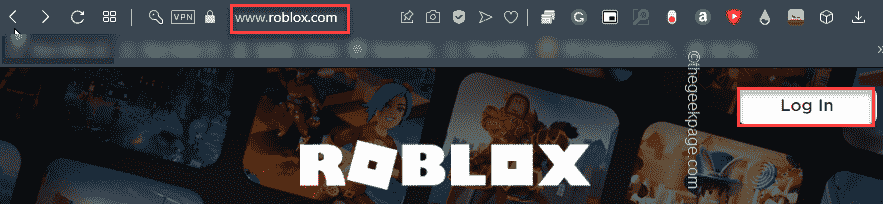
![コメントjoueràRustsanslatence[5+ VPN pour la Rouille]](/f/95d9b701e7144d58a2a4896c20d34570.jpg?width=300&height=460)